Kuinka isoilla, isoilla ja isoilla kirjaimilla kirjoitetaan Excelissä - YLÖS-, ALAS-, OIKEA-toiminnot

Word 2016: lla on kätevä Change Case -komento, mutta Excel 2016: lla ei ole vastaavaa. Onneksi voit suorittaa saman asian YLÖS-, ALAS- ja OIKEA-toiminnoilla.
Jos työskentelet paljon tekstipohjaisia tietoja omallaExcel-laskentataulukoista, sen muotoilusta voi helposti tulla tylsää työtä. Toisin kuin Microsoft Word, Excel ei sisällä Change Case -työkalua tekstin muokkaamiseen erityisillä ylä-, ala- tai muuntyyppisillä isoilla kirjaimilla. Joten, mikä on ratkaisu tällaiseen ongelmaan? Voit kopioida sarakkeen Microsoft Wordiin, käyttää Vaihda tapaustyökaluja ja kopioida ja liittää sitten uudestaan Exceliin.
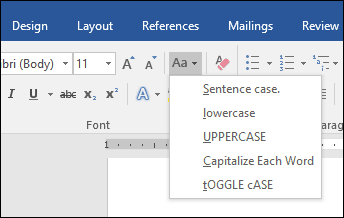
Se on kuitenkin hieman hankala, ja sillä on taipumus kopioida ja liittää virheitä suurissa tietosarjoissa. Excel-keskeisempi vaihtoehto on käyttää ISOT, ALEMPIja OIKEA toiminnot. Voit tehdä tämän luomalla väliaikaisen sarakkeen tekstin alustamiseksi ja korvaamaan sitten vanhat arvot oikein isoilla kirjaimilla. Kun olet hankkinut sen, tekniikka on melko yksinkertaista ja helppoa. Katsotaanpa.
Kuinka käyttää muutostapausta Excel 2016: ssa
Kuten yllä todettiin, Excel 2016: ssa ei ole vaihtoehtomuutosvaihtoehtoa, kuten Word 2016: ssa. Mutta pääasiassa voit käyttää omia alla olevien vaiheiden avulla.
Tässä esimerkissä alla oleva työntekijän nimi -sarakkeessa on nimiä, joissa käytetään KAIKKIA KAPSIA, mutta pidän parempana, jos he käyttäisivät niitä OIKEA arvo.

Ensin sinun on tehtävä väliaikainenmuutos laskentataulukkoon lisäämällä uuden sarakkeen sarakkeen oikealle puolelle, joka sisältää muokattavan tekstin. Kun olet lisännyt sarakkeen, aktivoi ensimmäinen tyhjä solu tekstiä sisältävän sarakkeen vieressä. Jatka kirjoittamalla kaava tapauksen muuttamiseksi; erityisesti, oikein, tämä olisi = PROPER (A3). Jos haluat käyttää erityyppisiä isoilla kirjaimilla, = ISOT kirjoittaisi isot kirjaimet, kun taas = alempi muuntaa pieniksi kirjaimiksi. Kun olet kirjoittanut kaavan, paina Enter.
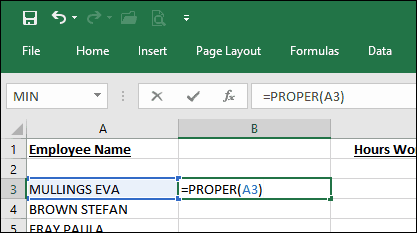
Huomaat, että ensimmäisen solun teksti kopioidaan aikaisemmin luomaan sarakkeeseen asianmukaisella kotelolla.
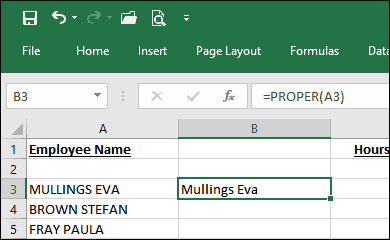
Sinun tarvitsee nyt käyttää automaattisen täytön toimintoa toistaaksesi prosessin muille nimille.
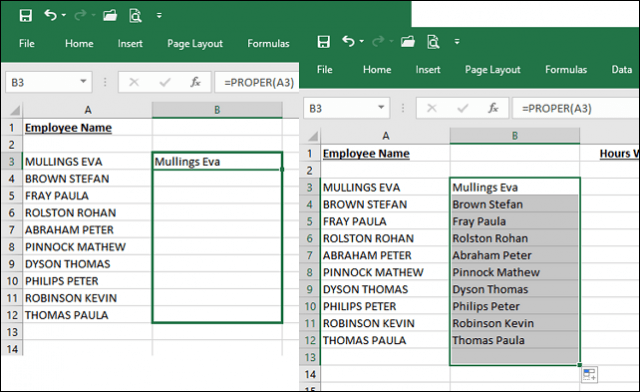
Nyt kun nimet käyttävät oikeaa koteloa, mitä teet kopioille? Helppo: Valitse juuri täyttämästä sarakkeesta nimet ja napsauta sitten Kopioi tai paina CTRL + C. Napsauta hiiren kakkospainikkeella aloitussaraketta; minun tapauksessani se on A3. Napsauta Liitä erityinen -valikko arvot.
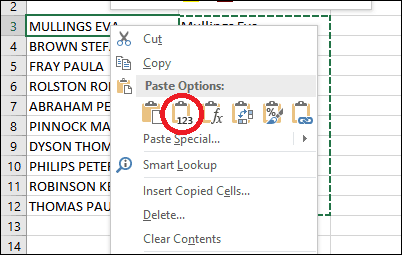
Jatka alustaavan väliaikaisen sarakkeen poistamista. Siellä se on - nimesi käyttävät nyt oikeaa koteloa.
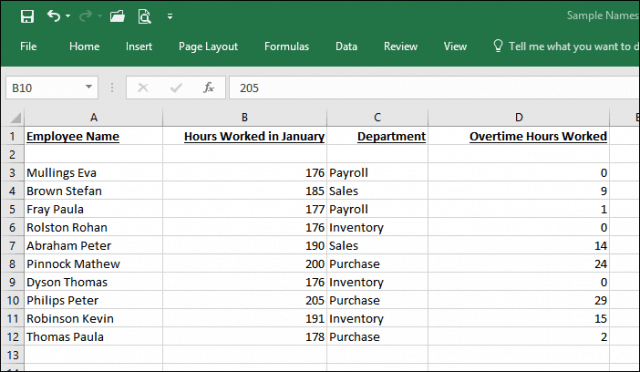
Tämän yksinkertaisen kärjen avulla olet vain pelastanut itsesiminuuttia, ehkä tunteja mielenterveyden tietojen palauttamista työhön. Kiinnostaako lisää Excel-vinkkejä? Jos olet uusi Microsoft Excel -sovellus, tutustu tutustumisohjeeseemme tämän suositun taulukkolaskentaohjelman käytön aloittamiseksi.










Jätä kommentti